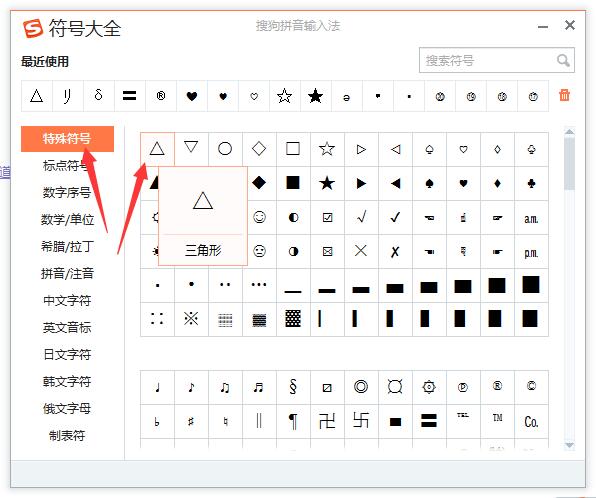美图秀秀作为一款深受年轻人喜爱的图像处理软件,凭借其丰富多样的修图功能和简洁易用的操作界面,成为了众多用户日常美化照片的首选工具。其中,闪图功能尤为受欢迎,它能让静态图片动起来,为聊天和社交分享增添趣味性。很多用户都对如何在美图秀秀中制作闪图充满好奇,其实这一过程非常简单直观。只需利用软件内置的闪图模块,导入多张照片,调整动态效果的速度,就能快速生成个性化闪图,并轻松应用到QQ或微信等社交平台中,提升沟通的生动性。
制作闪图的核心在于将多张图片以动态序列呈现,美图秀秀提供了完整的工具链来实现这一目标。下面,我们将一步步详细解析制作流程,确保您能高效掌握方法。首先,确保您已安装最新版美图秀秀应用,并打开主界面。软件的整体设计以用户友好为导向,功能菜单清晰可见,新手也能迅速上手。
美图秀秀闪图制作步骤详解:
第一步,启动美图秀秀应用后,在主屏幕上寻找并点击“更多功能”选项。这一入口通常位于底部导航栏或侧边菜单中,点击后会跳转至扩展功能页面,这里汇集了各种高级工具,包括拼图、滤镜和动态效果等。熟悉这一步骤有助于快速定位目标功能。
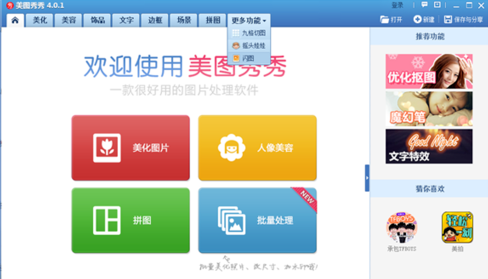
第二步,在“更多功能”页面中,向下滚动或浏览分类列表,找到并点击“闪图”图标。这一功能专为动态图片设计,点击后会立即触发系统提示,引导后续操作。此时,软件会弹出一个对话框,要求您从设备相册或文件夹中选择一张初始图片作为闪图的起点。
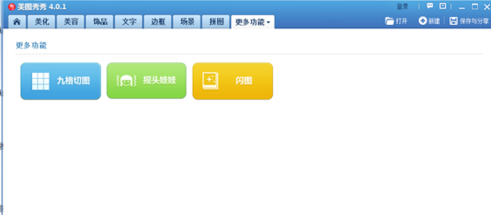
第三步,对话框弹出后,仔细选择您想要使用的第一张图片。系统支持常见的图像格式如JPG或PNG,确保图片清晰度以避免最终效果模糊。选择完成后,点击确认,软件将自动跳转至闪图编辑页面,准备进一步自定义。
第四步,进入闪图编辑页面后,您会看到一个预览窗口和多个控制选项。在页面顶部或侧边,找到“自定义闪图”按钮并点击它。随后,系统会弹出“添加一帧”的提示,允许您导入更多图片来构建动态序列。这一步是制作闪图的关键,因为它决定了动画的流畅度和丰富性。
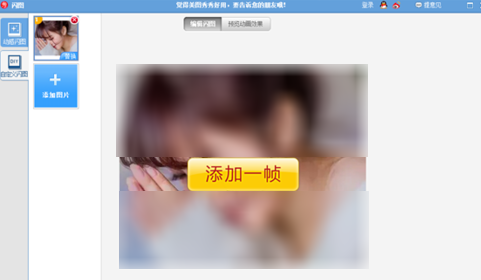
第五步,点击“添加一帧”后,从相册中选取所有需要纳入闪图的图片。建议选择3-5张主题相关的照片,以保持动画连贯。软件允许调整图片顺序,通过拖拽或上下移动来优化播放效果。添加完成后,预览窗口会实时显示动态效果,便于即时调整。
第六步,在闪图编辑页面的下方,您会发现一个速度调节滑块。拖动滑块可以控制闪图的播放快慢:向左滑动减慢动画速度,适合展示细节;向右滑动加快速度,营造更活泼的动感。根据个人喜好和场景需求进行微调,例如用于聊天表情时推荐中等速度。
第七步,所有设置满意后,点击页面底部的“保存”按钮。软件会自动处理图片序列,生成最终的闪图文件。保存过程仅需几秒钟,完成后文件将存储到设备相册中。您可以直接在美图秀秀内分享到QQ或微信,或通过其他应用进行传播。
通过以上步骤,美图秀秀的闪图制作变得轻而易举。这一功能不仅提升了图片的趣味性,还能用于制作节日祝福、动态贴纸或个人创意作品。日常使用中,建议保持软件更新以获取最新优化,并尝试不同图片组合来探索更多玩法。最终生成的闪图文件小巧便捷,不会占用过多存储空间,非常适合移动端分享。